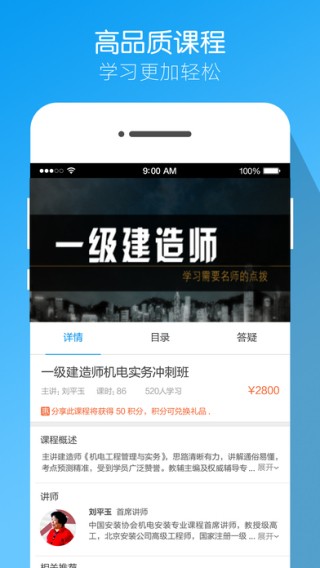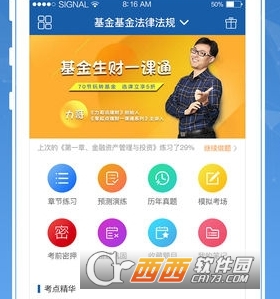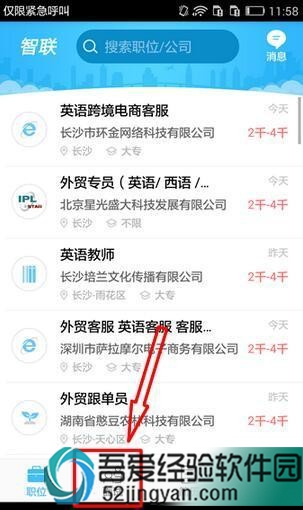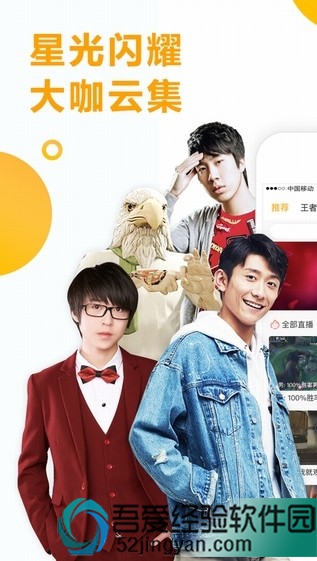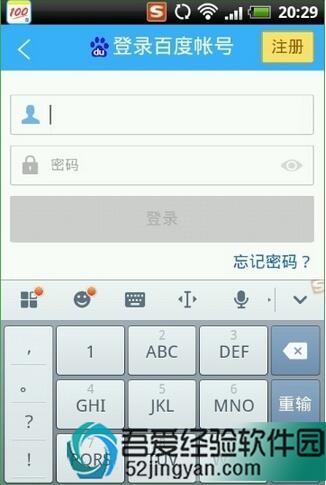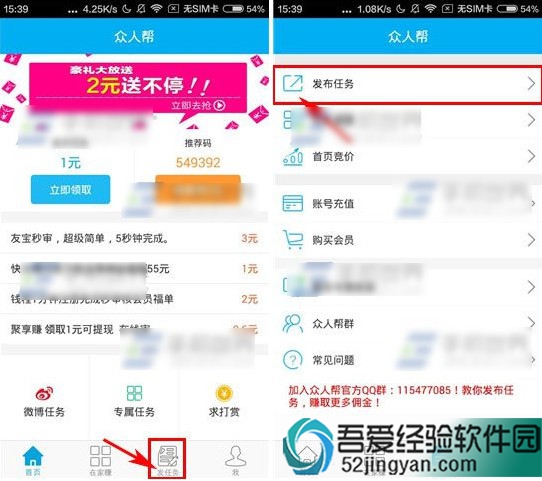【smartdeblur】win7系统如何使用smartdeblur将模糊图片变清晰
来源: 吾爱经验软件园 编辑:BT手游 更新:2019-09-14 08:10:54
smartdeblur需要设置才能使模糊图片变的清晰;如何操作才能实现smartdeblur将模糊图片变清晰的目标呢?除非掌握了电脑基础知识,否则一般人是不具备正确使用smartdeblur的操作技能的;小编这里简要说两点,你就明白了;1、进入SmartDeblur,根据自己电脑的系统,选择下载对应的版本。2、软件下载后执行安装,安装后打开软件,点击下方的打开。然后就可以开始使用了。你看是不是挺简单;若有兴趣,可以看看下面介绍的关于win7系统如何使用smartdeblur将模糊图片变清晰的操作方法。
方法/步骤
1:进入SmartDeblur,根据自己电脑的系统,选择下载对应的版本。
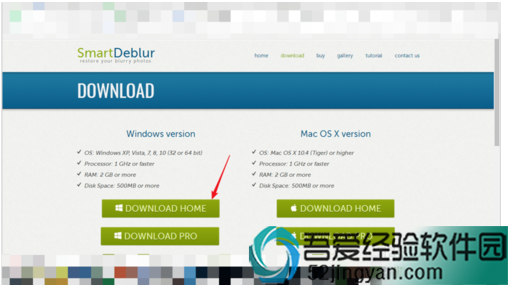
2:软件下载后执行安装,安装后打开软件,点击下方的打开。

3:找到待转换的模糊图片。

4:在图片窗口中,拖动控制点,圈住需要进行清晰化转换的图片区域。
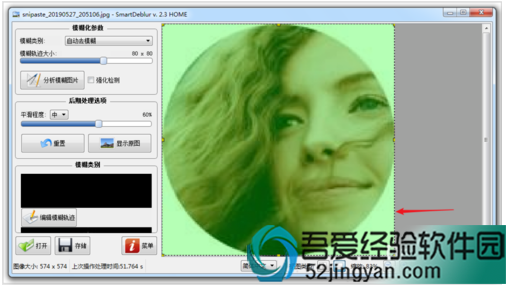
5:区域设置好后,设置模糊轨迹大小,其余选项选择默认项,再点击分析模糊图片。
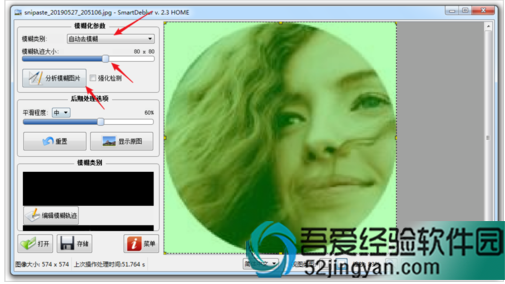
6:则软件开始对图片进行清晰化处理,在底部可以看到进度。
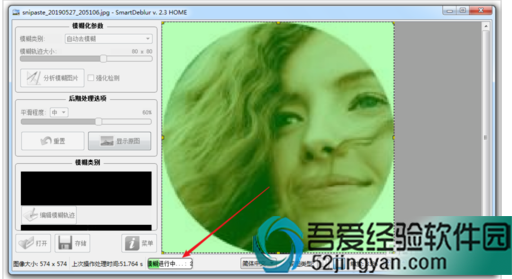
7:稍等片刻,转换就完成了。可以继续拖动平滑程度滑块,进一步改变清晰度。

8:点击显示原图,可以把转换后的图片与原图进行对比。

9:效果满意后,点击存储,即可保存转换后的图片。

欢迎玩家到【 】查看最新变态版手游攻略,只需要在百度输入【 】就可以浏览最新上线送满vip的变态手游攻略了,更多有关手游的攻略和资讯,敬请关注玩的好手游网!